Samsung SGH-X820 – страница 5
Инструкция к Сотовому Телефону Samsung SGH-X820
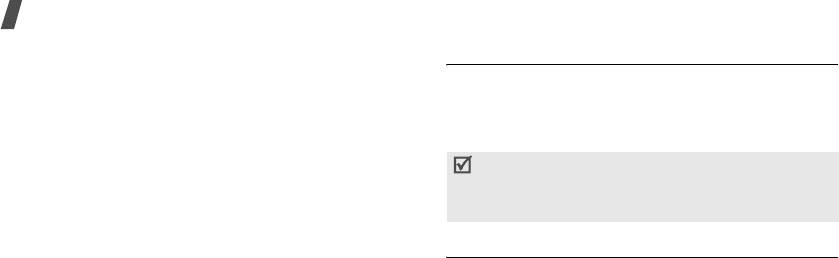
X820.book Page 78 Wednesday, May 24, 2006 4:37 PM
Функции меню
•
Отправить по
. Отправка файла в виде MMS-
Музыка
(меню 6.3)
сообщения, сообщения электронной почты или через
Это меню служит для отображения загруженных или
Bluetooth.
импортированных из компьютера музыкальных файлов.
•
Установить как
. Установка видеоклипа, если он
Выберите файл. Откроется проигрыватель музыкальных
сохранен в виде 3GP-файла, в качестве обоев для
файлов.
стр. 44
экрана дисплея или фотоопределителя.
При воспроизведении файла из этого меню без
•
Активировать ключ
. Получение нового ключа
предварительного внесения файла в список
лицензии в случае истечения срока действия ключа
воспроизведения проигрывателя фоновое
для указанного файла, защищенного системой
воспроизведение не поддерживается.
управления цифровым доступом (DRM).
•
Удалить
. Удаление файла.
Звуки
(меню 6.4)
•
Переименовать
. Изменение имени файла.
С помощью этого меню можно прослушать записанные
•
Переместить в Избранное видео
/
Переместить в
голосовые напоминания, а также звуковые файлы,
Видеоклипы
. Перемещение файла в другую папку с
которые были загружены, получены в сообщениях или
видеоклипами.
импортированы с компьютера.
•
Видимость для Bluetooth
. Предоставление доступа к
Воспроизведение звукового файла
одному или всем файлам .
1. Выберите папку со звуковыми файлами.
•
Защита
. Защита файла от удаления.
2. Выберите звуковой файл. Инструкции по
•
Свойства
. Просмотр свойств файла.
воспроизведению голосового напоминания см. в
•
Управление ключами
. Управление приобретенными
разделе
Диктофон
.
стр. 47
лицензионными ключами.
78
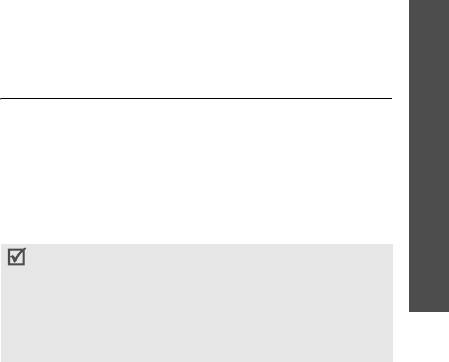
X820.book Page 79 Wednesday, May 24, 2006 4:37 PM
Функции работы со звуковыми файлами
•
Видимость для Bluetooth
. Предоставление доступа к
одному или всем файлам .
При воспроизведении звукового файла программная
клавиша <
Опции
> предоставляет доступ к следующим
•
Защита
. Защита файла от удаления.
Функции меню
функциям.
•
Свойства
. Просмотр свойств файла.
•
Список файлов
. Возврат к списку звуковых файлов.
•
Управление ключами
. Управление приобретенными
•
Отправить по
. Отправка файла в виде MMS-
лицензионными ключами.
сообщения, сообщения электронной почты или через
Другие файлы
(меню 6.5)
Bluetooth.
Мои файлы
•
Установить как
. Сделать файл мелодией звонка для
Это меню позволяет без искажений просматривать
телефона или для одной из записей телефонной
различные файлы документов и файлы, хранящиеся в
книги.
памяти телефона. Поддерживаются форматы DOC, XLS,
PPT, PDF и TXT.
•
Активировать ключ
. Получение нового ключа
(меню 6)
лицензии в случае истечения срока действия ключа
Просмотр документа
для указанного файла, защищенного системой
Выберите документ. Запустится программа Picsel File
управления цифровым доступом (DRM).
Viewer.
•
Удалить
. Удаление файла.
• Файл может не открыться, если он имеет слишком
•
Переименовать
. Изменение имени файла.
большой размер или недостаточно памяти программы
Picsel File Viewer.
•
Переместить в Избранные звуки
/
Переместить в
• Если в документе используются языки, которые не
Загруженные звуки
. Перемещение файла в другую
поддерживаются программой Picsel File Viewer,
папку со звуковыми клипами.
содержимое документа может отображаться
некорректно.
79
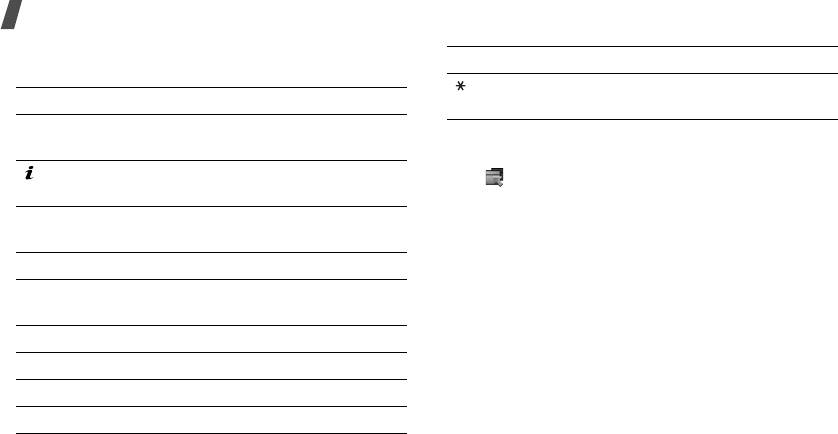
X820.book Page 80 Wednesday, May 24, 2006 4:37 PM
Функции меню
Для просмотра документов используются следующие
Клавиша Назначение
клавиши.
Переключение между обычным и
Клавиша Назначение
полноэкранным режимом просмотра.
Вверх/Вниз
Масштабирование страницы.
Функции работы с документами
/Влево/Вправо
При просмотре документа программная клавиша <
Опции
>
Изменение масштаба документа в
или <> предоставляет доступ к следующим функциям.
соответствии с размером страницы.
•
Во весь экран
/
Обычный режим
. Изменение режима
1
/Увеличение
Увеличение.
просмотра.
громкости
•
Масштаб
. Увеличение или уменьшение масштаба.
2
Возврат на первую страницу.
•
Вписать в
. Изменение масштаба документа в
соответствии с размером страницы, шириной или
3
/Уменьшение
Уменьшение.
высотой экрана.
громкости
•
Перейти в
. Переход к нужной странице документа.
4
Возврат на предыдущую страницу.
•
Повернуть
. Поворот документа.
5
Поворот документа.
•
Поэкранная прокрутка
/
Обычная прокрутка
.
Переключение между режимами панорамирования по
6
Переход к следующей странице.
экрану и попиксельно.
8
Переход к последней странице.
80
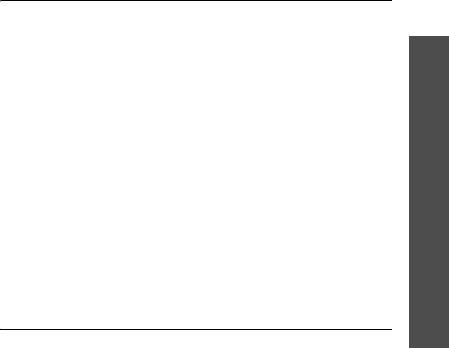
X820.book Page 81 Wednesday, May 24, 2006 4:37 PM
•
Показать управление
/
Скрыть управление
. Показ/
Состояние памяти
(меню 6.6)
скрытие
строки управления программы просмотра
Это меню позволяет просмотреть сведения об
файлов.
использовании памяти телефона для элементов
Функции меню
•
Отправить по
. Отправка файла в виде MMS-
мультимедиа. Чтобы просмотреть состояние памяти по
сообщения, сообщения электронной почты или через
размеру или числу элементов, нажимайте клавиши
Bluetooth.
[Влево] или [Вправо].
•
Удалить
. Удаление выбранного файла.
Из этого меню можно также получить доступ к
•
Переименовать
. Изменение имени файла.
мультимедиа объектам.
Календарь
•
Видимость для
Bluetooth
. Предоставление доступа к
одному или всем файлам .
Календарь
(меню 7)
•
Защита
. Защита файла от удаления.
Меню
Календарь
позволяет вести учет запланированных
•
Свойства
. Просмотр свойств файла.
(меню 7)
мероприятий.
•
Быстрый доступ
. Просмотр функций клавиш,
используемых программой Picsel File Viewer.
Для доступа в данное меню нажмите в режиме ожидания
программную клавишу <
Меню
> и выберите пункт
Календарь
.
Выбор дня в календаре
При входе в меню
Календарь
отображается календарь на
текущий месяц с текущей датой в серой рамке.
81
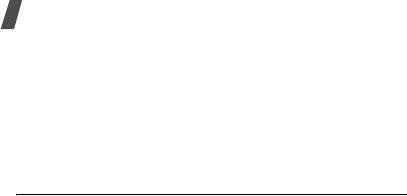
X820.book Page 82 Wednesday, May 24, 2006 4:37 PM
Функции меню
• Для перемещения по дням используйте клавишу
•
AM/PM
. Режим
AM
или
PM
в 12-часовом формате
[Влево] или [Вправо].
времени.
• Перемещение по неделям выполняется клавишами
•
Дата окончания
и
Время окончания
. Дата и
[Вверх] и [Вниз].
время окончания встречи.
•
AM/PM
. Режим
AM
или
PM
в 12-часовом формате
• Перемещение курсора по месяцам выполняется
времени.
клавишей [Громкость].
•
Место встречи
. Информация о месте проведения
Создание элемента
мероприятия.
•
Будильник
. Установка оповещения о встрече.
В календаре можно хранить напоминания, а также
•
До
. Насколько раньше момента наступления
сведения о встречах, годовщинах и задачах. Для каждого
встречи должен прозвучать сигнал.
дня можно сохранить сведения о нескольких событиях.
•
Звук будильника
. Выбор сигнала оповещения.
Ввод информации о встрече.
•
Повтор
. Установка встречи как повторяющейся и
1. Выберите дату в календаре.
выбор параметров повтора.
2. Нажмите программную клавишу <
Опции
> и выберите
•
До
. Дата окончания, если событие является
пункт
Создать
→
Встреча
.
повторяющимся.
3. Введите или измените следующие параметры.
4. Нажмите программную клавишу <
Сохран.
>, чтобы
•
Тема
. Название встречи.
сохранить информацию о встрече.
•
Свойства
. Сведения о встрече.
•
Дата начала
и
Время начала
. Дата и время
начала встречи.
82

X820.book Page 83 Wednesday, May 24, 2006 4:37 PM
Добавление годовщины
Добавление напоминания
1. Выберите дату в календаре.
1. Выберите дату в календаре.
2. Нажмите программную клавишу <
Опции
> и выберите
2. Нажмите программную клавишу <
Опции
> и выберите
Функции меню
пункт
Создать
→
Годовщина
.
пункт
Создать
→
Напоминание
.
3. Введите или измените следующие параметры.
3. Введите текст напоминания и нажмите программную
клавишу <
Сохран.
>.
•
Событие
. Сведения о годовщине.
•
Дата
. Дата.
Добавление задания
•
Будильник
. Установка сигнала оповещения для
1. Выберите дату в календаре.
Календарь
годовщины.
2. Нажмите программную клавишу <
Опции
> и выберите
•
До
. Насколько раньше момента наступления
пункт
Создать
→
Задача
.
годовщины должен прозвучать сигнал.
3. Введите или измените следующие параметры.
•
Время будильника
. Время, в которое будет подан
(меню 7)
•
Задача
. Сведения о задаче.
сигнал оповещения.
•
Дата начала
. Дата начала выполнения задачи.
•
AM/PM
. Режим
AM
или
PM
в 12-часовом формате
•
Срок выполнения
. Дата завершения задачи.
времени.
•
Приоритет
. Уровень приоритета.
•
Звук будильника
. Выбор сигнала оповещения.
•
Повторять каждый год
. Повторять оповещение о
4. Нажмите программную клавишу <
Сохран.
>, чтобы
годовщине ежегодно.
сохранить информацию о задаче.
4. Чтобы сохранить информацию о годовщине, нажмите
программную клавишу <
Сохран.
>.
83
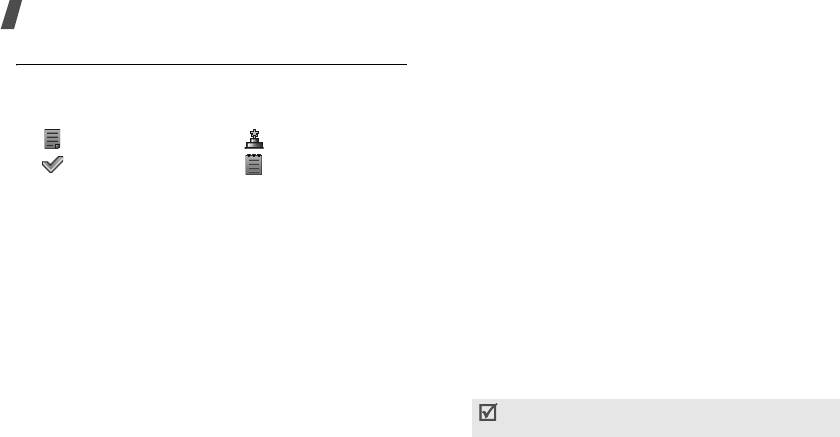
X820.book Page 84 Wednesday, May 24, 2006 4:37 PM
Функции меню
Просмотр календаря
•
Отправить по
. Отправка элемента в SMS- или MMS-
сообщении, по электронной почте или через Bluetooth.
После создания элементов расписания их значки и
•
Режим просмотра
. Изменение режима просмотра
количество элементов, назначенных на определенный
календаря.
день, отображаются в нижней части календаря.
•
Удалить
. Удаление элемента.
• Встреча • Годовщина
•
Состояние памяти
. Просмотр сведений о состоянии
• Задача • Напоминание
памяти для элементов, хранящихся в календаре.
Просмотр элемента
Функции работы с календарем
1. Выберите дату в календаре для отображения
На экране календаря нажмите программную клавишу
запланированных элементов.
<
Опции
> для доступа к следующим функциям.
2. Выберите элемент, чтобы просмотреть сведения о
•
Режим просмотра
. Изменение режима просмотра
нем.
календаря.
3. Чтобы просмотреть остальные элементы,
•
Создать
. Добавление нового элемента.
запланированные на выбранный день, нажимайте
•
Перейти
. Выбор сегодняшней или ввод другой даты.
клавиши [Влево] и [Вправо].
•
Список дел
. Сортировка объектов по типам.
Во время просмотра элемента нажмите программную
•
Удалить
. Удаление элементов календаря с
клавишу <
Опции
> для доступа к следующим функциям.
использованием различных режимов удаления.
•
Изменить
. Изменение элемента.
Повторяющиеся элементы можно удалять только в
•
Создать
. Добавление нового элемента.
режиме просмотра дня.
84
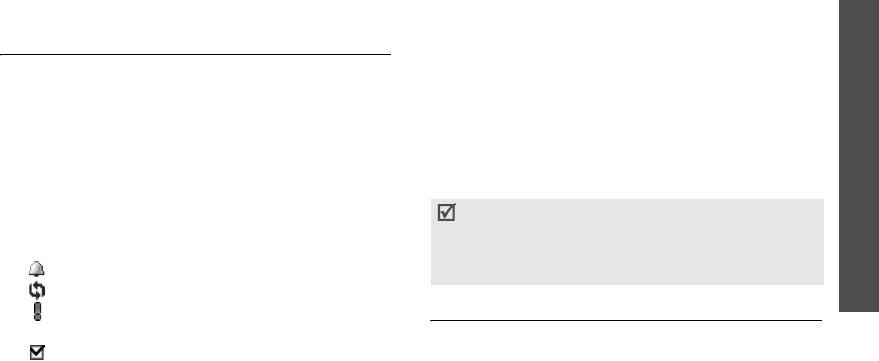
X820.book Page 85 Wednesday, May 24, 2006 4:37 PM
•
Пропущенные события
. Просмотр элементов,
Неделя
оповещения о которых были пропущены.
Данный режим позволяет просматривать элементы для
•
Состояние памяти
. Просмотр сведений о состоянии
выбранной недели. Ячейка во временной таблице
Функции меню
памяти для элементов, хранящихся в календаре.
указывает на наличие запланированного элемента.
Выделите ячейку требуемого дня.
Просмотр элементов в другом режиме
Для просмотра календаря можно выбрать режим
Камера
(меню 8)
просмотра по дням или по неделям. Нажмите
программную клавишу <
Опции
> и выберите пункт
Режим
Встроенный в телефон модуль камеры позволяет делать
Камера
просмотра
→
нужный режим.
фотографии и записывать видеоклипы.
День
Для доступа к этому меню нажмите в режиме ожидания
(меню 8)
программную клавишу <
Меню
> и выберите пункт
Камера
Данный режим позволяет просматривать элементы для
или нажмите и удерживайте клавишу [Камера].
выбранного дня. Выберите элемент, чтобы просмотреть
сведения о нем.
• Не фотографируйте людей без их разрешения.
• Не фотографируйте в местах, где запрещена
Состояние элемента может обозначаться следующими
фотосъемка.
значками.
• Не фотографируйте в местах, где это может нарушить
• Установлен будильник
право людей на частную жизнь.
• Повторяющийся элемент
Фотосъемка
• Приоритет задачи (красный — высокий приоритет,
синий — обычный приоритет, серый — низкий)
Телефон позволяет делать снимки в различных режимах.
• Выполненная задача
Фотографии сохраняются в формате JPEG.
85
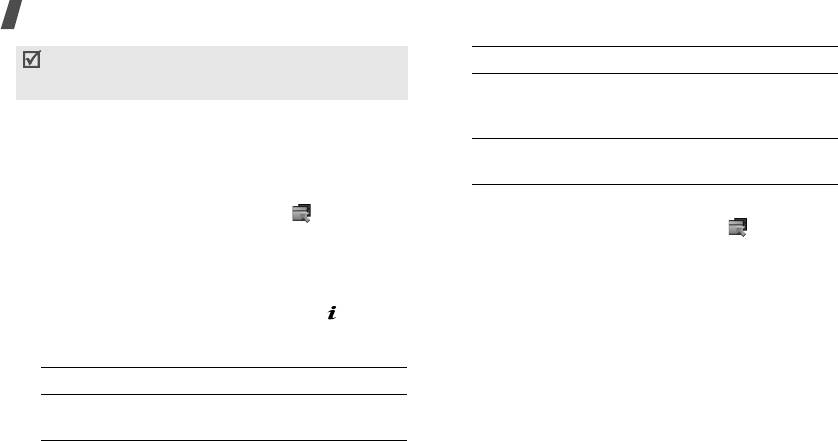
X820.book Page 86 Wednesday, May 24, 2006 4:37 PM
Функции меню
При съемке под прямыми солнечными лучами или в
4.
Действие Клавиша
условиях яркой освещенности на фотографии могут
Удаление фотографии.[
C
], а затем —
появляться тени.
программная клавиша
Фотографирование
<
Да
>.
1. Перейдите в меню
Камера
или нажмите и
Возврат в режим съемки. Программная клавиша
удерживайте клавишу [Камера] для включения
<
Назад
>.
камеры.
2. Выполните необходимые настройки.
Функции фотокамеры в режиме съемки
• Нажмите программную клавишу <> для доступа
В режиме съемки программная клавиша <>
к функциям камеры.
следующий раздел
предоставляет доступ к следующим функциям.
• Для изменения параметров изображения и
переключения в другие режимы используйте
•
Записать видео
. Переключение в режим записи.
цифровые клавиши.
стр. 87
•
Режим съемки
. Фотосъемка в следующих режимах.
3. Чтобы сделать снимок, нажмите клавишу [] или
Отдельный кадр
. Фотосъемка в обычном режиме.
[Камера]. Фотография будет автоматически сохранена
Можно указать, должна ли камера автоматически
в папке
Мои фотографии
.
сохранять фотографию.
Мультисъемка
. Съемка серии фотографий. Можно
4.
Действие Клавиша
выбрать количество кадров, которое сделает камера,
Доступ к функциям для
Программная клавиша
и скорость съемки.
работы с фотографиями.
<
Опции
>.
стр. 88
86
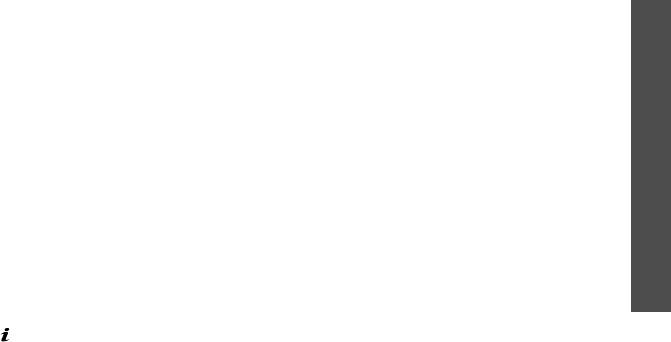
X820.book Page 87 Wednesday, May 24, 2006 4:37 PM
Матричная съемка
. Съемка нескольких кадров и их
Звук масштабирования
. Включение и выключение
сохранение в виде одного изображения. Можно
звука при масштабировании.
выбрать макет размещения.
Звук изменения яркости
. Включение и выключение
Функции меню
•
Эффекты
. Изменение цветового оттенка или
звука при изменении яркости.
наложение специального эффекта.
Баланс белого
. Изменение цветового баланса
•
Рамки
. Использование декоративной рамки.
изображения. Это позволяет сделать цвета на
фотографии более теплыми или более холодными.
•
Таймер
. Установка задержки перед съемкой
фотографии.
ISO
. Изменение чувствительности камеры (ISO). При
малой освещенности следует выбирать более высокое
Камера
•
Перейти в Мои фотографии
. Переход в папку
Мои
значение данного параметра. Чем выше значение
фотографии
.
этого параметра, тем быстрее работает затвор камеры
•
Настройки
. Изменение параметров, заданных для
(меню 8)
и тем чувствительнее она к свету. Установк а слишком
фотосъемки по умолчанию.
высоких значений параметра ISO может привести к
Размер
. Выбор размера изображения.
искажению изображения.
Качество
. Выбор качества изображения.
•
Клавиши быстрого доступа
. Просмотр функций
Видоискатель
. Выбор экрана предварительного
клавиш, которые используются в режиме съемки.
просмотра.
Использование клавиш в режиме съемки
Режимы съемки
. Включение и отключение режима
В режиме съемки параметры камеры можно изменять с
«Ночная съемка».
помощью клавиш.
Звук затвора
. Выберите звук, издаваемый при
нажатии клавиши затвора [] или [Камера].
87
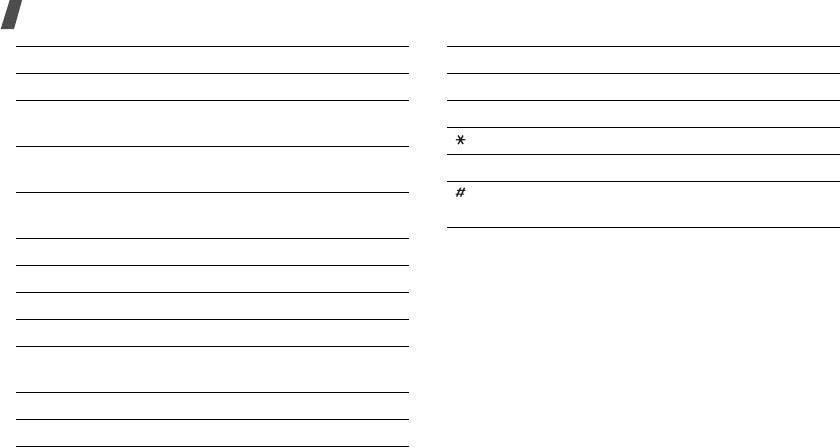
X820.book Page 88 Wednesday, May 24, 2006 4:37 PM
Функции меню
Клавиша Назначение
Клавиша Назначение
Влево/Вправо Изменение яркости изображения.
8
Установка таймера.
Вверх/Вниз Увеличение или уменьшение
9
Изменение светочувствительности (ISO).
изображения.
Использование режима ночной съемки.
Увеличение
Поворот изображения на 180 градусов по
0
Переход в папку
Мои
фотографии
.
громкости
вертикали.
Изменение экрана предварительного
Уменьшение
Переворот изображения по горизонтали.
просмотра.
громкости
Функции работы с фотоснимками
1
Переключение в режим записи.
стр. 89
После сохранения фотографии нажмите программную
2
Изменение размера изображения.
клавишу <
Опции
> для доступа к следующим функциям.
3
Изменение качества изображения.
•
Просмотреть
. Просмотр фотографий, снятых в
режиме мультисъемки.
4
Изменение режима съемки.
•
Видоискатель
. Возврат в режим съемки.
5
Изменение цветового оттенка или
•
Отправить по
. Отправка файла в виде MMS-
наложение специального эффекта.
сообщения, сообщения электронной почты или через
6
Изменение баланса белого.
Bluetooth.
7
Выбор декоративной рамки.
88
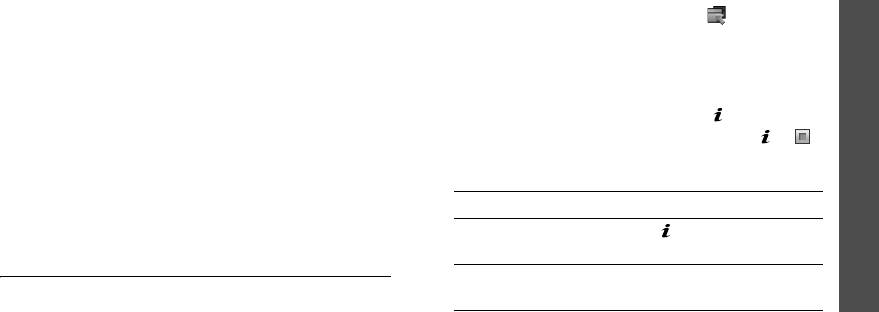
X820.book Page 89 Wednesday, May 24, 2006 4:37 PM
•
Установить как
. Использование фотографии в
Запись видеоклипа
качестве фонового рисунка или фотоопределителя
1. В режиме съемки нажмите клавишу [
1
].
абонента для записи телефонной книги.
2. Выполните необходимые настройки.
Функции меню
•
Изменить
. Изменение фото с помощью различных
• Нажмите программную клавишу <> для доступа
средств.
стр. 48
к функциям камеры.
следующий раздел
•
Удалить
. Удаление файла.
• Для изменения параметров изображения и
•
Переименовать
. Изменение имени файла.
переключения в другие режимы используйте
•
Перейти в Мои фотографии
. Переход в папку
Мои
цифровые клавиши.
стр. 91
Камера
фотографии
.
стр. 75
3. Для начала записи нажмите клавишу [] или [Камера].
•
Защита
. Защита файла от удаления.
4. Чтобы остановить запись, нажмите клавишу [ ], < >
•
Печать через Bluetooth
. Печать фото на принтере,
или [Камера]. Видеозапись будет автоматически
(меню 8)
поддерживающем Bluetooth. Некоторые принтеры
сохранена в папке
Мои видеоклипы
.
могут оказаться несовместимыми с данным
5.
Действие Клавиша
телефоном.
•
Свойства
. Просмотр свойств файла.
Воспроизведение
[].
видеоклипа.
Запись видео
Доступ к функциям для
Программная клавиша
Телефон позволяет сделать видеозапись событий,
работы с видео.
<
Опции
>.
стр. 92
отображаемых на экране камеры, и сохранить эту
видеозапись.
89
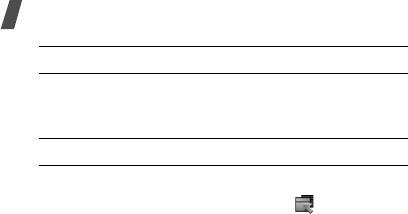
X820.book Page 90 Wednesday, May 24, 2006 4:37 PM
Функции меню
Выберите пункт
Обычный
для записи видеоклипа,
5.
Действие Клавиша
размер которого не превышает доступного объема
Удаление видеоклипа.[
C
], а затем —
памяти телефона. Подобные видеоклипы сохраняются
программная клавиша
в формате MP4.
<
Да
>.
Выберите параметр
Ограничено
для MMS/обоев
,
чтобы сохранить видео в формате, пригодном для
Возврат в режим записи.<
Назад
>.
обмена сообщениями, для установки в качестве обоев
Работа с камерой в режиме записи
или для использования в качестве изображения
идентификатора абонента. Подобные видеоклипы
В режиме записи программная клавиша <>
сохраняются в формате 3GP.
предоставляет доступ к следующим функциям.
Размер
. Выбор размера кадра.
•
Сделать фото
. Переключение в режим съемки.
Качество
. Выбор качества изображения.
•
Эффекты
. Изменение цветового оттенка или
Видоискатель
. Выбор экрана предварительного
наложение специального эффекта.
просмотра.
•
Таймер
. Установка задержки перед началом записи
Запись звука
. Запись звука вместе с видеоклипом.
видео.
Звук масштабирования
. Включение и выключение
•
Перейти в Мои видеоклипы
. Переход к папке
Мои
звука при масштабировании.
видеоклипы
.
Звук изменения яркости
. Включение и выключение
•
Настройки
. Изменение следующих параметров
звука при изменении яркости.
записи видео.
Режим записи
. Выбор режима видеозаписи.
90
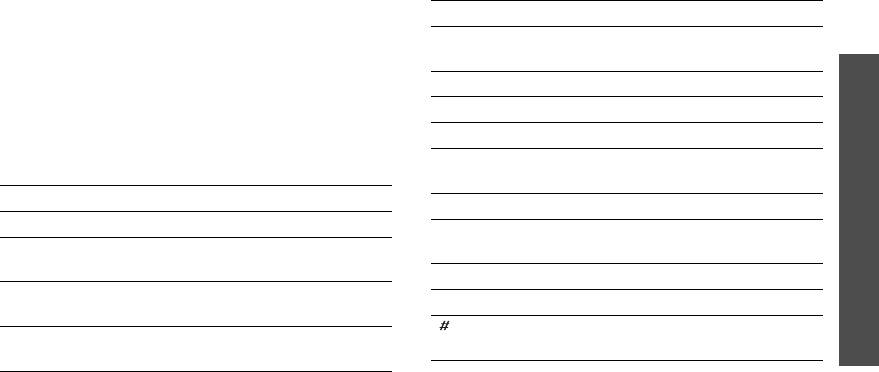
X820.book Page 91 Wednesday, May 24, 2006 4:37 PM
Баланс белого
. Изменение цветового баланса
Клавиша Назначение
изображения. Цвета видеоклипа можно сделать более
1
Переключение в режим съемки.
теплыми или более холодными.
стр. 85
Функции меню
•
Клавиши быстрого доступа
. Отображение функций
клавиш, используемых в режиме записи.
2
Изменение размера кадра.
Использование цифровых клавиш в режиме
3
Изменение качества изображения.
записи
4
Изменение режима видеозаписи.
В режиме записи можно настраивать параметры камеры с
5
Изменение цветового оттенка или
Камера
помощью цифровых клавиш.
наложение специального эффекта.
Клавиша Назначение
6
Изменение баланса белого.
(меню 8)
Влево/Вправо Изменение яркости изображения.
7
Выключение или включение звука в
Вверх/Вниз Увеличение или уменьшение
клипе.
изображения.
8
Установка таймера.
Увеличение
Поворот изображения на 180 градусов по
0
Переход к папке
Мои видеоклипы
.
громкости
вертикали.
Изменение экрана предварительного
Уменьшение
Переворот изображения по горизонтали.
просмотра.
громкости
91
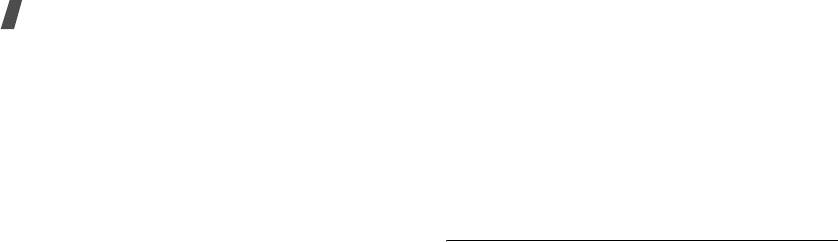
X820.book Page 92 Wednesday, May 24, 2006 4:37 PM
Функции меню
Функции, доступные при работе с видео
Настройки
(меню 9)
После сохранения видеоклипа нажмите программную
Меню
Настройки
позволяет изменять параметры
клавишу <
Опции
> для доступа к следующим функциям.
настройки телефона в зависимости от предпочтений и
•
На весь экран
. Воспроизведение видеоклипа во весь
потребностей. С его помощью можно также восстановить
экран.
настройки, заданные по умолчанию.
•
Записать другой
. Возврат в режим записи.
Чтобы открыть это меню, нажмите в режиме ожидания
•
Отправить по
. Отправка файла в виде MMS-
программную клавишу <
Меню
> и выберите команду
сообщения, сообщения электронной почты или через
Настройки
.
Bluetooth.
Время и дата
(меню 9.1)
•
Установить как
. Установка видеоклипа, если он
сохранен в виде 3GP-файла, в качестве обоев для
Это меню позволяет изменять время и дату,
экрана дисплея или фотоопределителя.
отображаемые на дисплее телефона. Перед установкой
времени и даты укажите часовой пояс в меню
Мировое
•
Удалить
. Удаление файла.
время
.
стр. 50
•
Переименовать
. Изменение имени файла.
•
Установить время
. Ввод текущего времени.
•
Перейти в Мои видеоклипы
. Переход к папке
Мои
•
AM/PM
. Выбор режима
AM
или
PM
для 12-часового
видеоклипы
.
стр. 77
формата времени.
•
Защита
. Защита файла от удаления.
•
Формат времени
. Выбор формата времени.
•
Свойства
. Просмотр свойств файла.
•
Установить дату
. Ввод текущей даты.
92
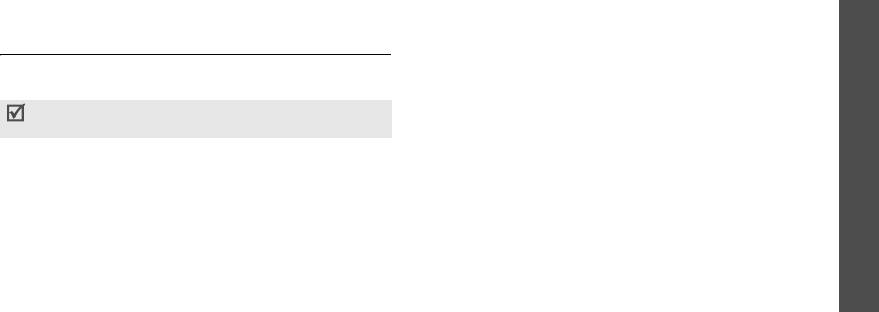
X820.book Page 93 Wednesday, May 24, 2006 4:37 PM
•
Начало недели
. Выбор дня недели, с которого
Быстрый доступ
(меню 9.2.3)
начинается календарь.
Клавиши перемещения можно использовать как клавиши
•
Автообновление
: Получение информации о времени
быстрого доступа к определенным меню непосредственно
Функции меню
от своей сети.
из режима ожидания. Это меню служит для назначения
клавиш быстрого доступа.
Телефон
(меню 9.2)
Назначение клавиш быстрого доступа к меню
Многие функции телефона можно настроить в
1. Выберите клавишу, которая будет использоваться для
соответствии со своими предпочтениями.
быстрого доступа.
Наличие некоторых меню зависит от оператора
Настройки
2. Выберите меню, которое требуется назначить этой
мобильной связи.
клавише.
Язык
(меню 9.2.1)
Работа с клавишами быстрого доступа
(меню 9)
Данное меню используется для выбора языка
Программная клавиша <
Опции
> предоставляет доступ к
отображаемого на дисплее текста. Если выбрать значение
следующим функциям.
Автоматически
, телефон будет использовать тот же язык,
•
Изменить
. Назначение или изменение клавиши
что и SIM-карта.
быстрого доступа к меню.
Приветственное сообщение
(меню 9.2.2)
•
Удалить
. Отмена назначения выбранной клавиши в
качестве клавиши быстрого доступа к меню.
Данное меню позволяет ввести приветствие, которое на
короткое время выводится на дисплей при включении
•
Удалить все
. Отмена назначения всех клавиш
телефона.
быстрого доступа к меню.
93
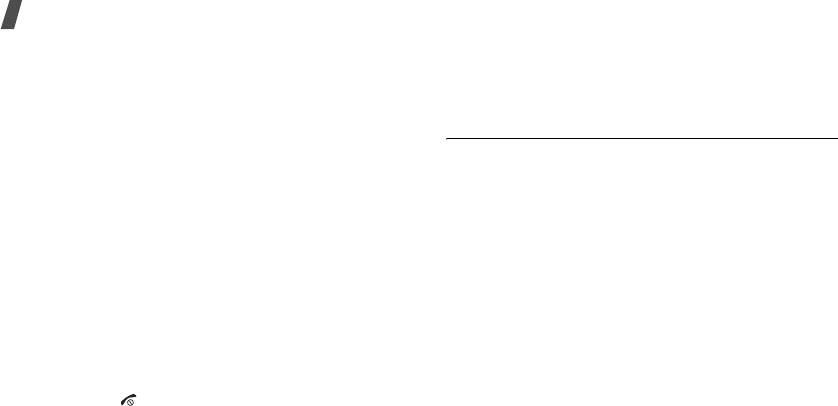
X820.book Page 94 Wednesday, May 24, 2006 4:37 PM
Функции меню
Автоблок. клавиатуры
(меню 9.2.4)
Автономный режим
(меню 9.2.7)
Режим автоматической блокировки клавиатуры при
Данное меню позволяет переключить телефон в
отключении дисплея.
автономный режим или вернуться к обычному режиму.
Клавиша громкости
(меню 9.2.5)
Дисплей
(меню 9.3)
Это меню позволяет выбрать действие, выполняемое в
Данное меню позволяет изменять настройки дисплея.
случае нажатия и удержания клавиши громкости при
поступлении вызова (отключение звука или отклонение
Обои
(меню 9.3.1)
вызова).
Телефон позволяет настроить экран режима ожидания на
дисплее.
Дополнительные настройки
(меню 9.2.6)
•
Обои
. Выбор изображения или видеоклипа для
Телефон позволяет включить или выключить функцию
отображения на основном дисплее.
автоматического повторного набора или ответа.
•
Положение текста
. Выбор положения текста. Если не
•
Автодозвон
. Если эта функция включена, в случае
требуется, чтобы в режиме ожидания на экране
неудачной попытки вызова телефон повторно
отображался текст, выберите параметр
Выключено
.
набирает номер (до десяти раз).
•
Вид шрифта
. Выбор начертания шрифта.
•
Ответ
любой клавишей
. Если эта функция включена,
отвечать на входящие вызовы можно путем нажатия
•
Цвет текста
. Выбор цвета шрифта.
любой клавиши, кроме программной клавиши <
Отказ
>
•
Логотип
. Выбор значка, который будет отображаться
и клавиши [].
на дисплее в режиме ожидания вместо логотипа
оператора мобильной связи. Допускается
отображение только графических значков, полученных
в сообщениях.
94
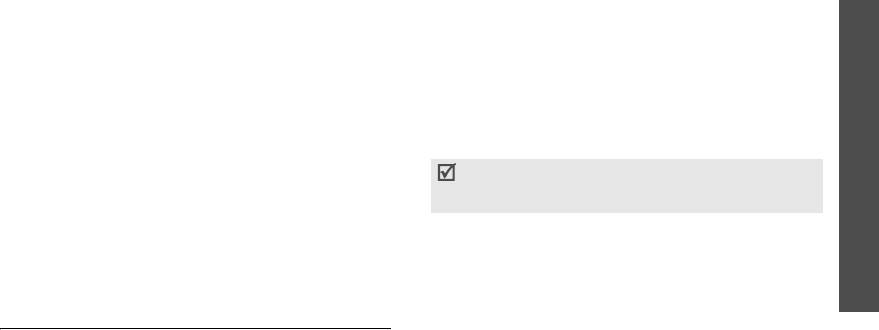
X820.book Page 95 Wednesday, May 24, 2006 4:37 PM
Цветовая схема
(меню 9.3.2)
Звук звонка
(меню 9.4.1)
Выбор цветовой схемы для режима меню.
Данное меню позволяет изменить параметры звука для
входящих вызовов.
Яркость
(меню 9.3.3)
Функции меню
•
Мелодия
. Выбор мелодии звонка.
Яркость дисплея можно изменять для различных условий
•
Громкость
. Выбор громкости звонка.
освещения.
•
Тип сигнала
. Выбор способа уведомления о входящих
Дисплей при наборе
(меню 9.3.4)
вызовах.
Данное меню служит для выбора типа, размера и цвета
Звук клавиатуры
(меню 9.4.2)
Настройки
шрифта для введенных цифр, а также фонового цвета
дисплея при наборе номера.
Данное меню позволяет выбрать звуковой сигнал,
подаваемый при нажатии клавиш.
Информация о звонящем
(меню 9.3.5)
Чтобы изменить громкость тональных сигналов
(меню 9)
Включение отображения уведомлений о пропущенных
клавиатуры, в режиме ожидания нажмите клавишу
вызовах и информации об абоненте, от которого поступил
[Громкость].
последний такой вызов.
Звук сообщений
(меню 9.4.3)
Настройки ТВ-выхода
(меню 9.3.6)
Это меню позволяет выбирать звуковые сигналы для
Это меню позволяет указать видеосистему используемого
входящих SMS- и MMS-сообщений, а также сообщений
телевизора.
электронной почты и сообщений сети.
•
Сигнал
. Выбор сигнала для сообщения.
Звук
(меню 9.4)
•
Тип сигнала
. Выбор способа уведомления о входящих
Настройка параметров звука.
сообщениях.
95

X820.book Page 96 Wednesday, May 24, 2006 4:37 PM
Функции меню
•
Повтор
. Установка параметров повторения сигнала о
•
Индикационные
звуки
. Подача звукового сигнала при
новом сообщении.
появлении всплывающего окна.
Вкл/Выкл питания
(меню 9.4.4)
Подсветка
(меню 9.5)
В этом меню можно выбрать мелодию, воспроизводимую
Это меню позволяет изменять настройки подсветки.
при включении или выключении телефона.
Тайм-аут подсветки
(меню 9.5.1)
Режим без звука
(меню 9.4.5)
Телефон позволяет установить промежуток времени, в
В данном меню выбирается способ оповещения об
течение которого подсветка или дисплей будут оставаться
определенном событии в режиме без звука.
включенными.
Дополнительные звуки
(меню 9.4.6)
•
Подсветка дисплея
. Выбор продолжительности
Данное меню позволяет настроить дополнительные звуки
подсветки дисплея.
телефона.
•
Экономичный режим
. Выбор времени, в течение
•
Поминутный
сигнал
. Подача ежеминутного звукового
которого дисплей остается в экономичном режиме
сигнала во время исходящих вызовов для оповещения
после выключения подсветки. По истечении заданного
о продолжительности вызова.
промежутка времени дисплей выключается.
•
Звук
соединения
. При исходящем вызове в момент
Клавиатура
(меню 9.5.2)
установки соединения подается звуковой сигнал.
Это меню позволяет задать способ управления подсветкой
•
Предупреждение при вызове
. Подача сигнала во
клавиатуры. Выберите одно из следующих значений
время вызова при получении нового сообщения или
параметра
Подсветка
.
наступлении времени, на которое установлен сигнал
•
Всегда
. Подсветка клавиатуры включена всегда.
оповещения.
96
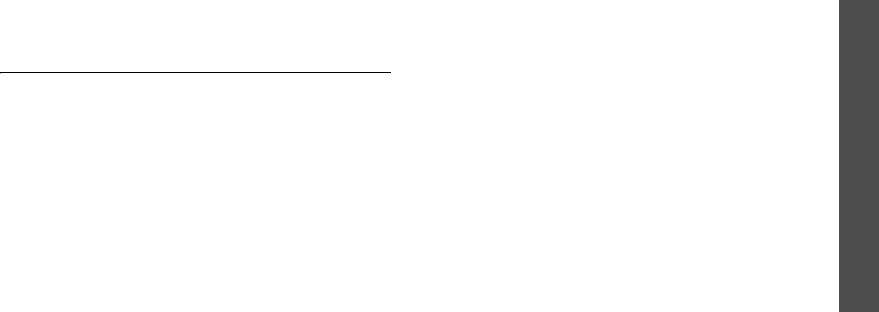
X820.book Page 97 Wednesday, May 24, 2006 4:37 PM
•
В ночное время
. Подсветка клавиатуры используется
•
Если не доступен
. Переадресация вызовов в
только с 17:00 до 9:00.
случае, если телефон находится вне зоны
действия сети или выключен.
•
Выбрать время
. Указание периода времени, в
Функции меню
течение которого должна использоваться подсветка
•
Отменить
все
. Отмена всех вариантов
клавиатуры.
переадресации.
2. Выберите тип вызовов, подлежащих переадресации.
Услуги сети
(меню 9.6)
3. Выберите пункт
Включить
. Чтобы отключить
Данное меню предназначено для доступа к услугам сети.
переадресацию, выберите пункт
Отключить
.
Чтобы проверить наличие услуг и подписаться на них,
4. Перейдите к строке
Переадресация на номер
.
Настройки
обратитесь к оператору мобильной связи.
5. Введите номер, на который требуется
Переадресация вызовов
(меню 9.6.1)
переадресовывать вызовы.
Эта услуга сети обеспечивает переадресацию входящих
6. Если был выбран вариант
Если нет ответа
,
(меню 9)
вызовов на номер, заданный пользователем.
перейдите к строке
сек.
и выберите время задержки
перед переадресацией вызова.
1. Выберите вариант переадресации вызовов.
7. Нажмите программную клавишу <
Выбор
>.
•
Всегда
. Переадресация всех вызовов.
•
Если занят
. Переадресация вызова в случае
Запрет вызовов
(меню 9.6.2)
ответа на другой вызов.
Эта сетевая услуга позволяет ограничить выполнение
•
Если
нет ответа
. Переадресация неотвеченных
вызовов.
вызовов.
1. Выберите вариант запрета вызовов.
•
Все
исходящие
. Запрет всех исходящих вызовов.
97

